Scannen mit bevorzugten Einstellungen
Sie können mit ihren bevorzugten und häufig verwendeten Einstellungen scannen, indem Sie diese vorab speichern.
 Hinweis
Hinweis
- Sie können Ihre bevorzugten Einstellungen im Dialogfeld speichern, das angezeigt wird, wenn Sie auf Einstell. (Settings) klicken. Weitere Informationen finden Sie auf der Seite „Dialogfeld Einstellungen (Benutzerdefiniert scannen)“, indem Sie von der obersten Seite im Online-Handbuch für Ihr Modell aus danach suchen.
-
Legen Sie das Objekt auf die Auflagefläche oder in den ADF (automatischer Dokumenteneinzug).
-
Klicken Sie auf Scannen (Scan) im Anleitungsmenü (Guide Menu)-Bildschirm.
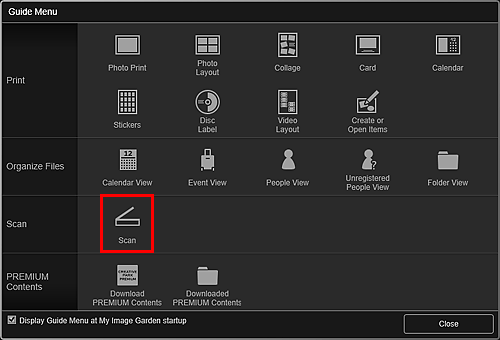
Die Ansicht wechselt zu Scannen (Scan).
 Hinweis
Hinweis- Durch Klicken auf Scannen (Scan) im Globalen Menü auf dem Hauptbildschirm wird auch die Ansicht zu Scannen (Scan) gewechselt.
-
Klicken Sie auf Benutzerdef. (Custom).
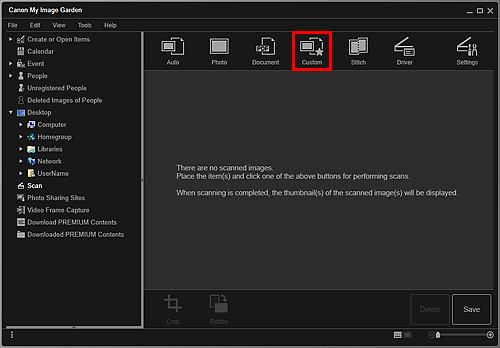
Der Scan-Vorgang wird gestartet.
 Hinweis
Hinweis- Klicken Sie auf Abbrechen (Cancel), um den Scanvorgang abzubrechen.
Wenn der Scanvorgang abgeschlossen ist, wird das Bild als Miniaturansicht angezeigt.
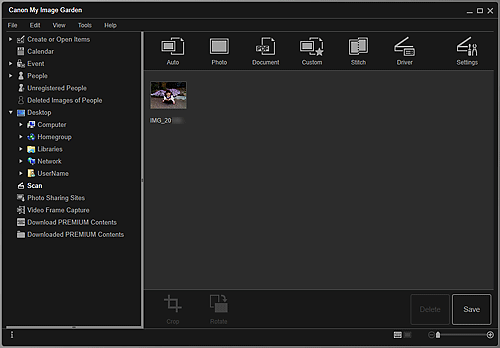
 Hinweis
Hinweis- Sie können das ausgewählte Bild um 90 Grad im Uhrzeigersinn drehen, indem Sie auf Drehen (Rotate) klicken.
-
Sie können Fotos beschneiden.
-
Klicken Sie auf Speichern (Save), um gedrehte oder beschnittene gescannte Bilder zu speichern.
- Sie können den Speicherort für gescannte Bilder auf der Registerkarte Erweiterte Einstellungen (Advanced Settings) im Dialogfeld Voreinstellungen (Preferences) festlegen, indem Sie Voreinstellungen... (Preferences...) im Menü Extras (Tools) auswählen. Informationen zu den Einstellungsverfahren finden Sie in der "Registerkarte Erweiterte Einstellungen (Advanced Settings)".
 Hinweis
Hinweis
- Sie können die gescannten Bilder auch drucken. Klicken Sie mit der rechten Maustaste auf eine Miniaturansicht, und wählen im angezeigten Menü Drucken... (Print...) aus, um das Dialogfeld für die Druckeinstellungen anzuzeigen. Wählen Sie den Drucker und das zu verwendende Papier aus, und klicken Sie dann auf Drucken (Print).

